آیا اطلاعاتی در مورد نحوه ایجاد و ثبت فروشگاه در ترب دارید؟ آیا میدانید این روزها تعداد بسیار زیادی از کاربران از ترب و خدمات مختلف آن برای کشف پایینترین قیمت اجناس مختلف در بازار استفاده میکنند؟
در دنیای امروزی و با حضور اینترنت، ایجاد فروشگاههای آنلاین و حضور آنلاین در بازار، بهعنوان یکی از روشهای محبوب و البته ضروری برای رشد و توسعه کسبوکارها در نظر گرفته میشود. با رشد تجارت الکترونیک، امکان دسترسی به بازارها و مشتریان بسیار وسیعتری وجود دارد. اپلیکیشن ترب بازاری به وسعت کشور ایران را در اختیار شما قرار میدهد، بنابراین برای موفقیت در این دنیای دیجیتال و دیده شدن، باید با نحوه ثبت فروشگاه در ترب آشنا شوید.
ساخت فروشگاه اینترنتی رایگان: ثبتنام اولیه در ترب
اگر قصد دارید در ترب فروشگاه خود را ثبت کنید، باید چند مرحله ساده زیر را پشت سر بگذارید:
۱. ورود به وبسایت ترب
برای شروع روند ثبت فروشگاه در ترب، به وبسایت ترب به آدرس https://torob.com/ مراجعه کرده یا اپلیکیشن ترب را از بازار و مایکت بر روی گوشی هوشمند خود نصب کنید.
۲. انتخاب گزینه «ثبت نام فروشگاهها»
در منوی پایین، روی گزینه «ثبت نام فروشگاهها» کلیک کنید.
۳. مطالعه شرایط و مقررات
در این مرحله، با مطالب مربوط به شرایط همکاری، تعرفه خدمات و سؤالات متداول، اطلاعات لازم در مورد ترب و نحوه کار با آن را دریافت کنید.
۴. شماره تلفن همراه
- در ادامه ثبت فروشگاه در ترب، شماره تلفن همراه خود را در بخش «شماره موبایل» وارد کرده و بر روی گزینه «دریافت کد تأیید» کلیک کنید.
- یک کد چند رقمی برای تأیید شماره تلفن همراه شما ارسال خواهد شد. این کد را ثبت و تأیید کنید.
۵. وارد کردن نام خانوادگی رابط فروشگاه
نام خانوادگی شخصی که بهعنوان رابط فروشگاه در پنل ترب عمل خواهد کرد را وارد کنید.
۶. انتخاب نوع فروشگاه
در پاسخ به سؤال «آیا سایت برای فروش اینترنتی دارید؟»، گزینه «خیر» را انتخاب کنید. سپس میتوانید از بین سرویسهای فروشگاهساز موجود انتخاب کرده و وبسایت فروشگاه آنلاین خود را ایجاد کنید.
۷. درخواست نماد اعتماد الکترونیک (اینماد)
اگر دارای نماد اعتماد الکترونیک هستید، گزینه «بله» را انتخاب کنید. اگر نماد اعتماد الکترونیک ندارید، گزینه «خیر» را انتخاب کنید. در این صورت، باید نماد اعتماد الکترونیک را برای فروشگاهتان اخذ کنید. برای اخذ نماد اعتماد تجارت الکترونیک باید به وبسایت نماد اعتماد الکترونیکی کسبوکارهای اینترنتی مراجعه کرده و بر روی گزینه درخواست نماد اعتماد کلیک کنید.
با در دست داشتن مدارک زیر میتوانید اینماد خود را دریافت کنید:
متقاضیان حقیقی:
- تصویر مجوز فعالیت (در صورت وجود)
- تعهدنامه شخصیت حقیقی
متقاضیان حقوقی (تجاری /غیرتجاری):
- تصویر آگهی روزنامه رسمی
- تصویر اصل اساسنامه
- آگهی آخرین تغییرات آدرس (در صورت وجود)
- آگهی آخرین تغییرات اسامی اعضای هیأت مدیره (در صورت وجود)
- آگهی آخرین تغییرات موضوع فعالیت شرکت (در صورت وجود)
- تعهدنامه شخصیت حقوقی
- تصویر پروانه /مجوز فعالیت
متقاضیان دولتی:
- تصویر نامه در سربرگ رسمی سازمان با امضای مقام مسئول مربوطه

۸. وارد کردن اطلاعات فروشگاه
نام فروشگاه، آدرس اینترنتی فروشگاه (بدون https و www) و تعداد تقریبی کالاها و محصولات فروشگاه را وارد کنید.
۹. ثبت فروشگاه
در نهایت، بر روی دکمه آبی «ثبت فروشگاه» بزنید.
متن جایگزین: مراحل ثبت فروشگاه در ترب
۱۰. پنل فروشگاه
پس از ثبت نام اولیه، به پنل فروشگاهی ترب منتقل میشوید، اما تا روند احراز صلاحیت شما بهعنوان فروشنده توسط تیم فنی ترب بررسی و تکمیل نشود، به بخشهای دیگر پنل دسترسی نخواهید داشت.
با انجام این مراحل، فروشگاه شما در ترب ثبت میشود و میتوانید به کسبوکار آنلاین خود ادامه دهید. توصیه میشود که قبل از شروع به فعالیت در ترب، قوانین و شرایط مربوط به فروشگاهتان را به دقت بررسی و اطمینان حاصل کنید که تمامی موارد مورد نیاز را مطالعه کردهاید.
ثبت فروشگاه در ترب: ثبتنام نهایی در ترب
با توجه به توضیحات ارائهشده برای ثبت فروشگاه در ترب، مراحل اصلی به شرح زیر است:
۱. وارد کردن لوگو و مشخصات فروشگاه
- وارد بخش «مشخصات فروشگاه» شوید.
- لوگوی فروشگاه خود را در ابعاد ۵۱۲×۵۱۲ پیکسل آپلود کنید.
- اگر در بارگذاری لوگو مشکلی دارید، تیکت ارسال کنید.
۲. توضیحات فروشگاه
- وارد بخش «توضیحات فروشگاه» شوید.
- فروشگاه خود را معرفی کنید و روشهای پرداخت، شرایط ارسال، تست و مرجوعی کالاها را توضیح دهید.
۳. تعیین نوع کسبوکار
- از بین گزینههای «حقیقی»، «حقوقی» و «فروشگاه کوچک»، نوع کسبوکار خود را انتخاب کنید. انتخاب گزینه «حقیقی» یا «حقوقی»، نیازمند ارسال اطلاعات مالی دقیقتری خواهد بود.
۴. شارژ حساب اولیه
- وارد بخش «صورتحسابها» شوید و موجودی حسابتان را مشاهده کنید.
- مقدار شارژ اولیه را انتخاب کرده و پرداخت کنید. پس از پرداخت موفق، موجودی حساب شما افزایش مییابد.
۵. ثبت محصولات
- پس از شارژ حساب، شما لینکهایی برای ارسال محصولات به ترب دریافت میکنید.
- این لینکها به بخش پشتیبانی ترب ارسال میشوند تا محصولات شما به ترب افزوده شوند.
۶. نمایش محصولات
- بعد از اضافه شدن محصولات به ترب، آنها در سایت ترب نمایش داده میشوند و کاربران میتوانند این محصولات یا خدمات را مشاهده و خریداری کنند.
۷. مدیریت ورودی
- پس از نمایش محصولات، مدیریت و پردازش سفارشها و ورودیهای خود را از طریق پنل ترب انجام دهید.
تا اینجا، شما فروشگاه خود را در ترب ثبت کرده و محصولات خود را نمایش دادهاید. بهعنوان فروشنده، باید به مدیریت سفارشها، موجودی حساب و مشتریانتان توجه داشته باشید تا فروش خوبی را در ترب تجربه کنید.

در این مقاله، مراحل ثبت فروشگاه در ترب برای ایجاد یک فروشگاه اینترنتی و آنلاین را به شما شرح دادیم. با انجام این مراحل، میتوانید فروش خود را افزایش داده و برند خود را به مخاطبان جدید و گستردهتری معرفی کنید. برای ثبت فروشگاه در ترب و شروع به فروختن محصولات و خدمات در این اپلیکیشن بزرگ، تنها کافی است موارد و نکات ذکرشده را به ترتیب انجام دهید. اگر هرگونه سؤال یا ابهامی دارید، لطفاً از بخش نظرات استفاده کنید. ما منتظر نظرات و سؤالات شما هستیم تا در هر موضوعی که نیاز دارید، شما را راهنمایی کنیم.


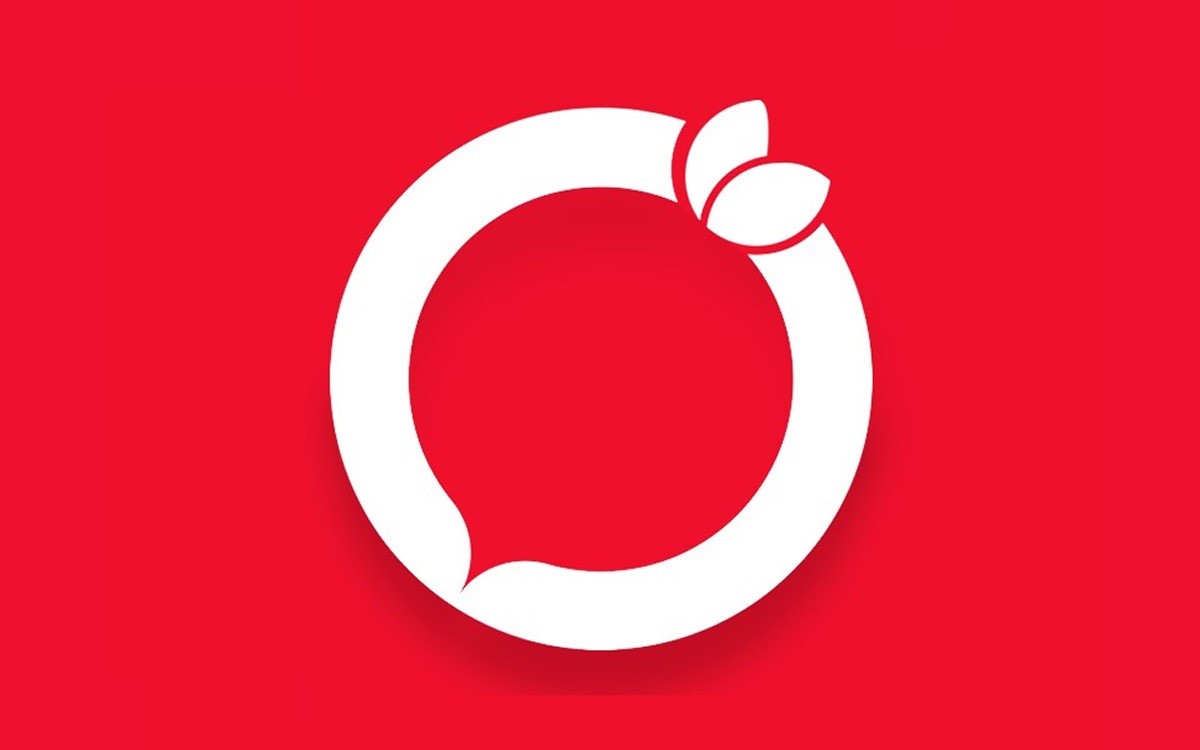





میخواستم بدونم کسی هست که بتونه کارهای ثبت فروشگاه و مدیریت پنل من رو انجام بده